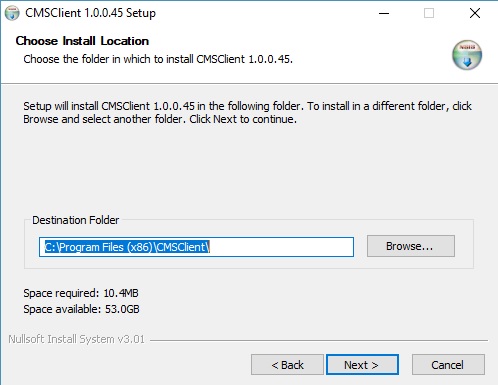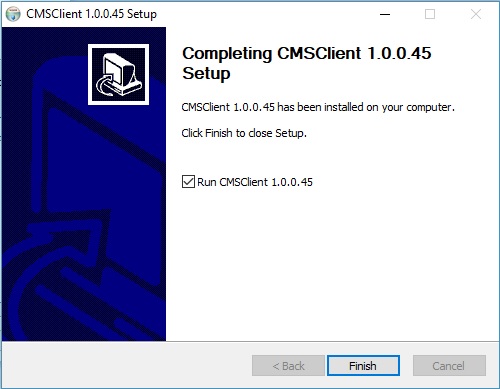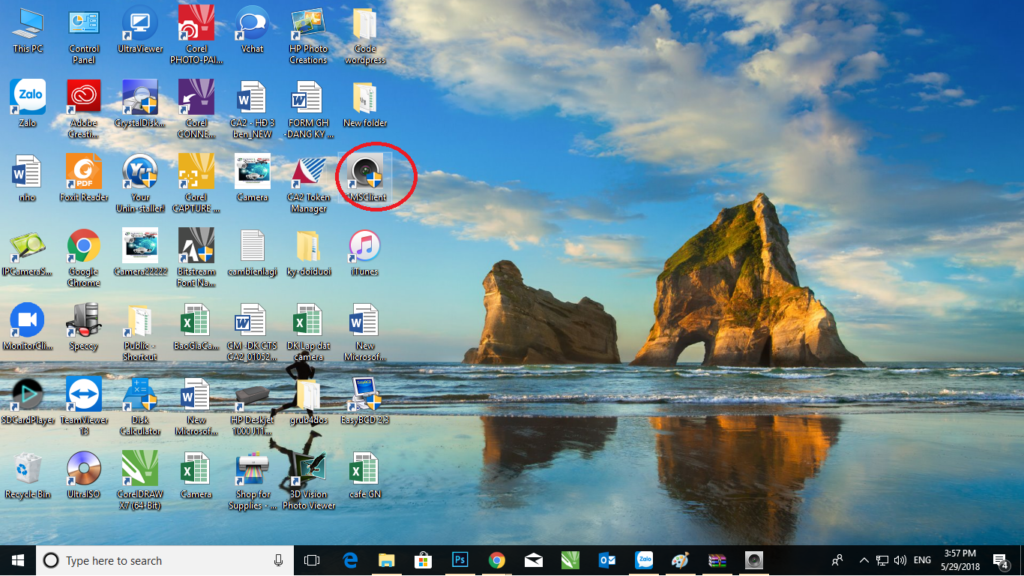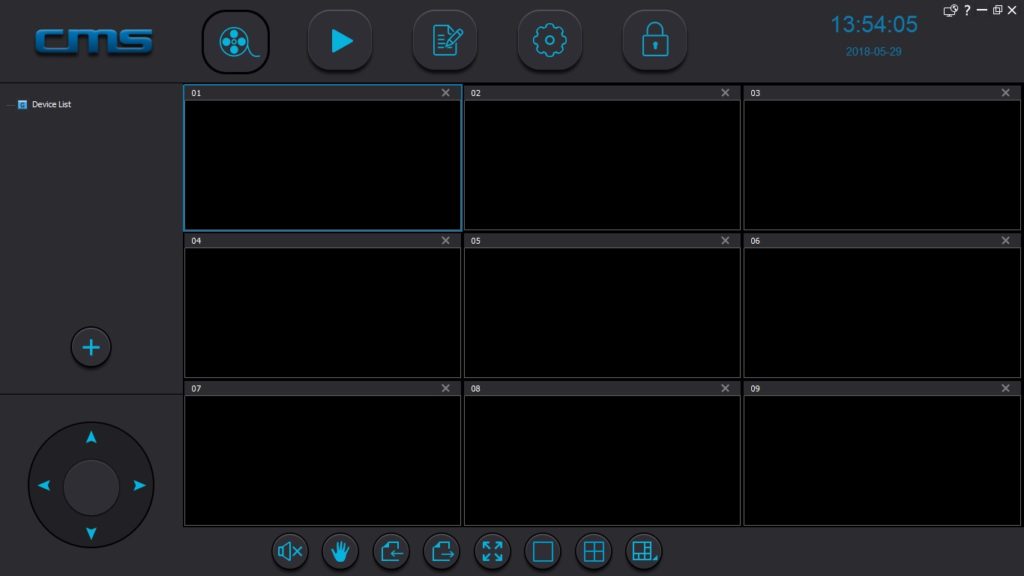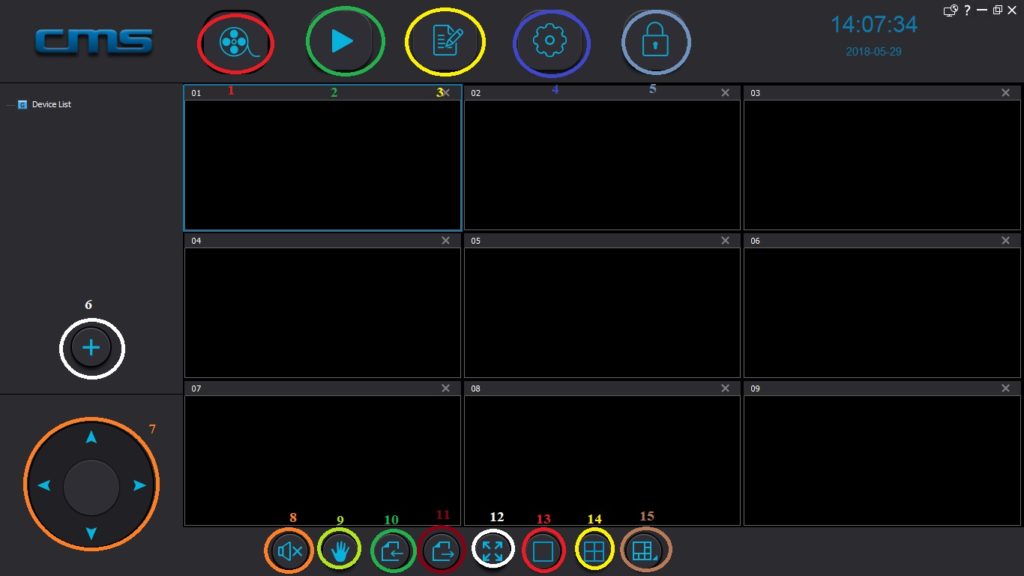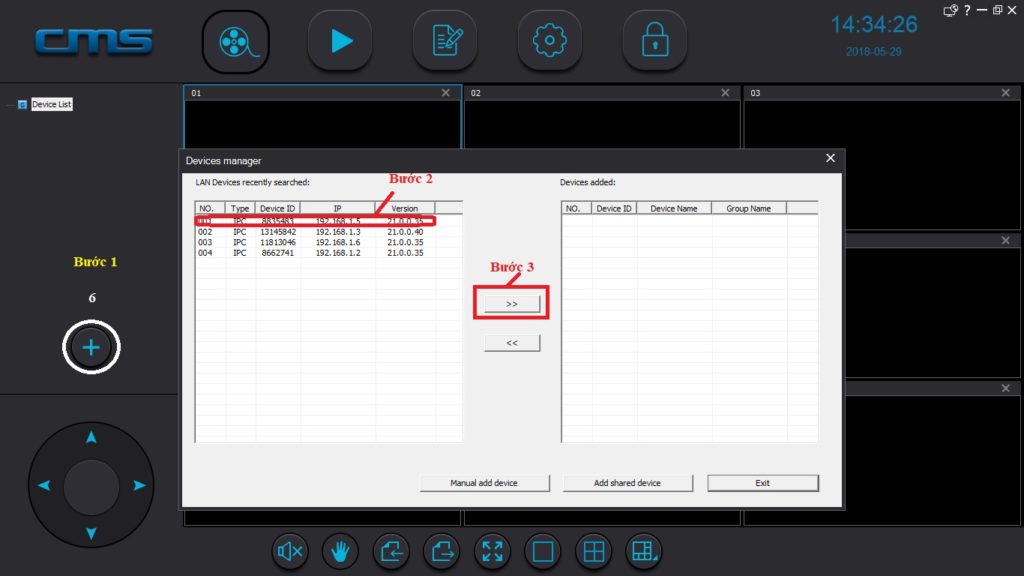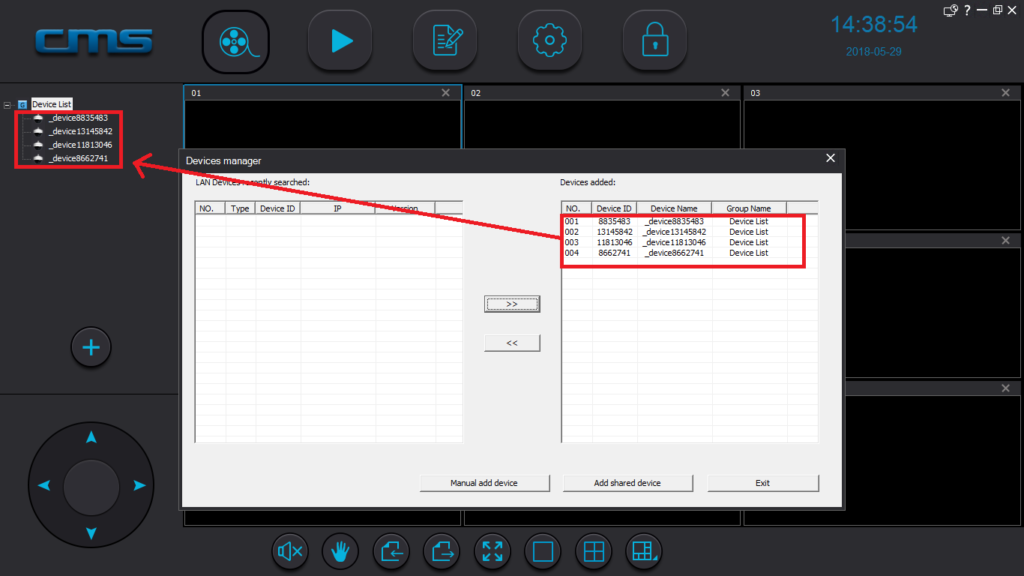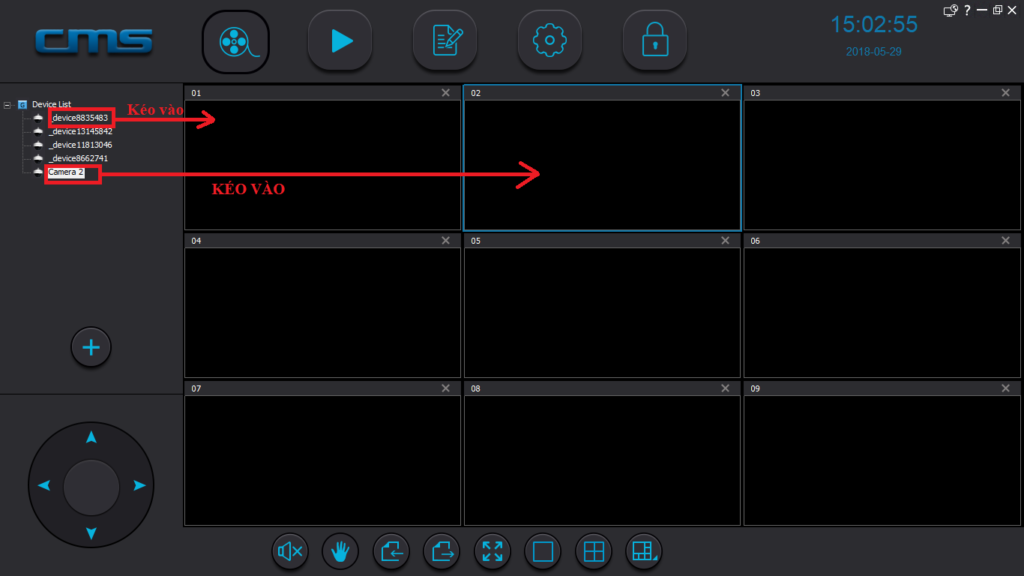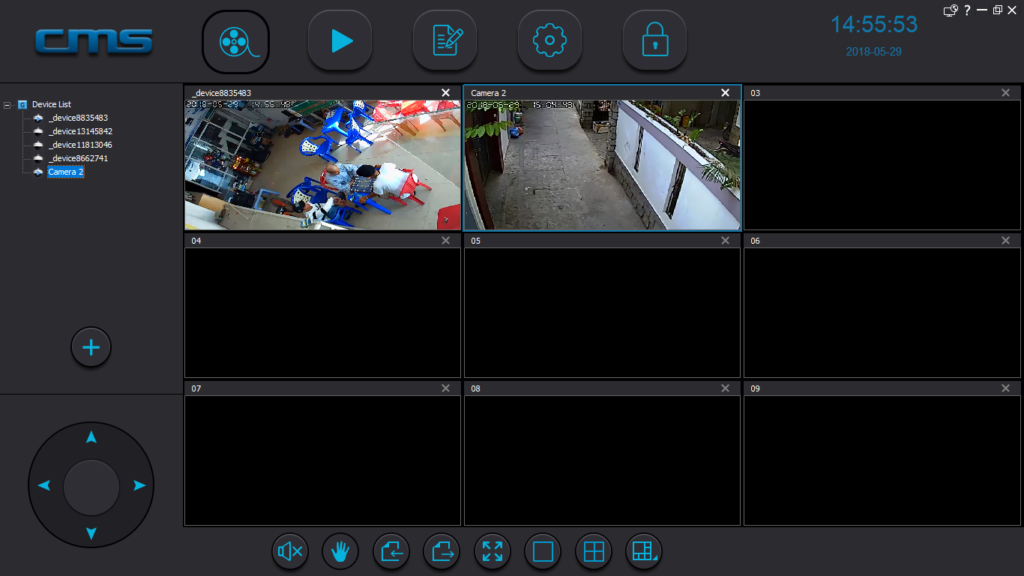PHẦN MỀM XEM CAMERA YOOSEE TRÊN MÁY TÍNH
Hiện nay đối với dòng camera wifi yoosee có rất nhiều hàng giả, hàng nhái, hàng kém chất lượng trên thị trường nên THACHLONGTECH đơn vị lắp đặt camera tại Đà Nẵng đã ngừng kinh doanh và lắp đặt. Đối với những khách hàng trước đây đã sử dụng các sản phẩm camera wifi yoosee do THACHLONGTECH lắp đặt có thể liên hệ với THACHLONGTECH để được hỗ trợ thu lại và đổi qua các dòng sản phẩm chính hãng, chất lượng hơn như các dòng camera dưới đây.
Các dòng camera không dây IMOU thachlongtech đang kinh doanh
Các dòng camera không dây EZVIZ thachlongtech đang kinh doanh
Các dòng camera không dây 360 thachlongtech đang kinh doanh
Các dòng camera sử dụng phần mềm YOOSEE để xem được tải trên Appstore hoặc CHplay được gọi chung là Camera Yoosee. Phần mềm này trước đây chỉ xem được 1 camera, nhưng gần đây YOOSEE đã nâng cấp phần mềm phiên bản mới có thể xem cùng lúc 4 camera. Nhưng khi xem camera trên điện thoại thì màn hình nhỏ khó xem và làm giảm thời lượng pin của điện thoại đang sử dụng. Để khắc phục được vấn đề này thachlongtech xin gửi đến các bạn bài viết hướng dẫn cài đặt và sử dụng phần mềm xem camera yoosee trên máy tính cùng lúc trên máy tính, laptop.
PHẦN 1: HƯỚNG DẪN CÀI ĐẶT VÀ GIỚI THIỆU CÁC TÍNH NĂNG CHÍNH PHẦN MỀM XEM CAMERA YOOSEE TRÊN MÁY TÍNH – CMS CLIENT
1. HƯỚNG DẪN CÀI ĐẶT
Bước 1: TẢI VỀ

Các bạn click vào ảnh để tải về phần mềm CMS CLIENT
Bước 2: CÀI ĐẶT
Tiến hành giải nén và cài đặt phần mềm CMS CLIENT như hình sau
Click NEXT để tiếp tục
Phần này các bạn lựa chọn ổ đĩa để lưu file cài đặt
Bước này bỏ qua và tiếp tục INSTALL
Quá trình cài đặt hoàn tất, Click FINISH để khởi động phần mềm CMS CLIENT
Mở phần mềm CMS CLIENT trên desktop
Bước tiếp theo là đăng nhập vào phần mềm
Ở bước này khi cài đặt xong thương thì sẽ xuất hiện bảng LOGIN với ngôn ngữ Trung Quốc nên bạn chọn ngôn ngữ phù hợp để sử dụng.
Bỏ qua user và password để đăng nhập vào
CLICK OK để tiếp tục, phần mềm chính sẽ xuất hiện như dưới đây
Bây giờ chúng ta tiến hành thiết lập cơ bản về phần mềm CMS CLIENT này
2: CÁC TÍNH NĂNG CHÍNH
- Đưa về khu vực xem trực tiếp
- Xem lại video đã lưu
- Xem lại lịch sử hoạt động của phần mềm CMS CLIENT và các camera được gán vào
- Khu vực thiết lập bao gồm thiết lập thư lục lưu, ổ đĩa lưu, thời gian ghi file video
- Chế độ khóa
- Thêm camera
- Khu vực điều chỉnh các camera pan/tilt
- Bật tắt âm thanh
- Dừng pan/tilt
- Trở về trang trước
- Đến trang sau
- Mở phần mềm CMS full màn hình
- Mở 1 camera xem ở chế độ lớn
- Xem cùng lúc 4 camera
- Xem cùng lúc nhiều camera tối đa 49 camera
PHẦN 2: THÊM CAMERA CÙNG MẠNG INTERNET VÀO PHẦN MỀM
Bước 1: Clich vào dấu ” + ” (số 6) như ở hình trên thì xuất hiện tab mới như hình dưới
Đây là danh sách những camera sử dụng chung mạng Internet cùng với máy tính cài phần mềm CMS CLIENT này. Bây giờ ta tiến hành gán các camera này vào phần mềm bằng cách click vào camera rồi click tiếp vào dấu ( >> ) thì các camera này sẽ xuất hiện ở ô bên phải như hình dưới, đồng thời ở mục DEVICE LIST phía bên phải màn hình cũng xuất hiện các camera này.
Để xem được camera chúng ta tiến hành kéo các camera từ device list vào từng cửa sổ
Thành quả cuối cùng của bạn
Chúc các bạn thành công, nếu có gì vướng mắc hãy cứ liên hệ trực tiếp đến thachlongtech để được hướng dẫn cụ thể.Các bạn có thể tham khảo các dòng camera IPC ThachLongTech đang kinh doanh.
THACHLONGTECH là đơn vị lắp đặt camera tại đà nẵng uy tín, chuyên nghiệp, tận tâm đề cao tính thẩm mỹ cho những ngôi nhà mà THACHLONGTECH lắp đặt camera. Để khách hàng hài lòng nhất những gì đã bỏ ra.
THACHLONGTECH – CAMERA ĐÀ NẴNG
CAMERA – THIẾT BỊ MẠNG – NHÀ THÔNG MINH – CHỮ KÝ SỐ – HÓA ĐƠN ĐIỆN TỬ – BẢO HIỂM XÃ HỘI ĐIỆN TỬ – MUA BÁN SỬA CHỮA LAPTOP. PC. MÁY IN
Mọi thắc mắc xin vui lòng liên hệ : 0923.448.487 – 0974.779.579 – 0901.995.662
ZALO : 0932.448.487 – Facebook: https://www.facebook.com/cameradananggiare